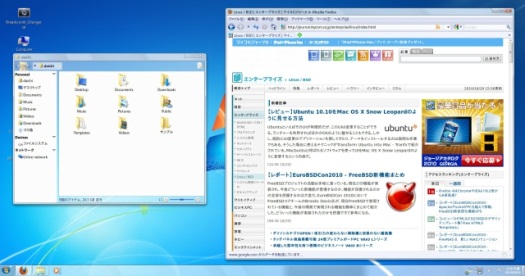利用gae免费平台制作自己的简单的html静态网页,我本人采用他制作了一个电子邮票目录的网站,供大家参考:
注意.请先学习该系列教程一:
1.GAE免费模式一个app_id最多只能上传3000个文件;
2.准备好你的google gmail帐号
3.文中及图中所有 *** 均为你的app_id,直接代替就好
开始:
GAE目录下建一个空文件夹,随便取名比如wykzly
在wykzly目录下建一个空文件夹,取名p,建2个文件,分别命名为serve.py和appyaml,目录结构及修改如下图:

图中①处内容如下:
print ‘Content-Type: text/html; charset=UTF-8’
print ”
print ‘<html><meta http-equiv="refresh" content="0;url=/p/index.html"></html>’
② 处内容如下:
application: ***
version: 1
runtime: python
api_version: 1
handlers:
– url: /p
static_dir: p
– url: /.*
script: serve.py
然后是老生常谈,python命令上传:
cd 路径/GAE
python appcfg.py update wykzly
一切都做好后,登陆http//***.appspot.com/就可以看到你的静态网页的效果了